SNSのアカウント、特にフォロワーがたくさんいるアカウントは、サイバー犯罪者にとって魅力的であり、セキュリティがしっかりしていないとハッキングされやすいものです。そういった事情から、Kaspersky Dailyではアカウントのセキュリティについてたびたび取り上げています。
Instagramでのセキュリティとプライバシーの設定
セキュリティとプライバシーをどこで設定するのか、すぐには分からない場合があります。開発元の方で時々設定変更が行われるのもあって、余計に分かりにくくなっています。Instagramでは最近、これらの設定が更新されました。そこで、新しいメニュー構成に基づいて、セキュリティとプライバシーの設定方法を紹介します。※Android版とiOS版でメニュー項目の表示が若干異なる場合があります。適宜読み替えてご参照ください
Instagramでのセキュリティ設定
新しくなったInstagramの設定では、アカウントへの不正アクセスやIDの窃取からの保護が強化されています。
セキュリティ設定にアクセスする手順は、以下のとおりです。
- 画面の右下隅にあるプロフィールアイコン(人の形のアイコン)をタップします。
- 画面の右上隅にあるメニューアイコン(三本線のアイコン)をタップします。
- [設定]を選択します。
- [セキュリティ]に移動します。
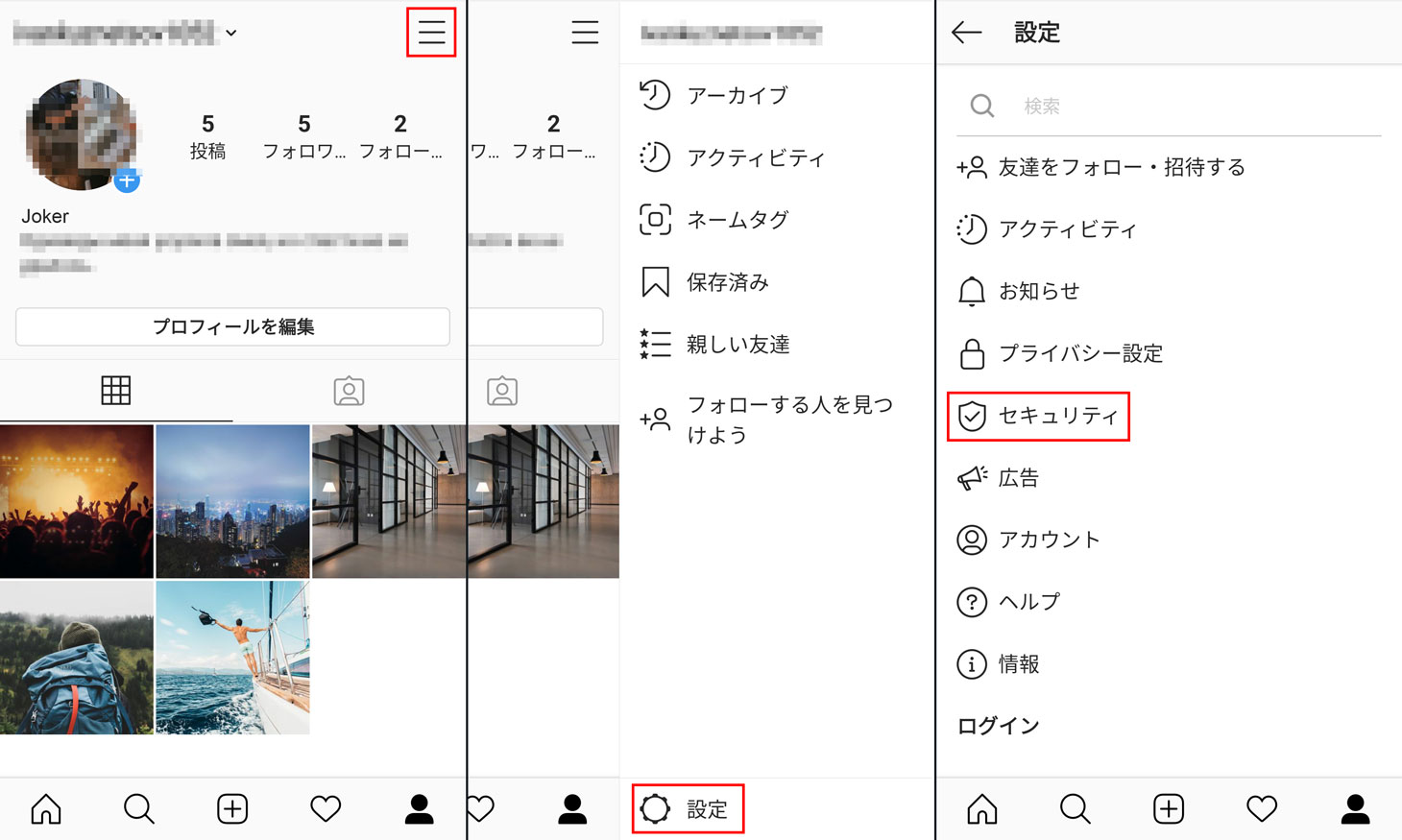
Instagramアプリのセキュリティ設定がある場所
重要なのはパスワード
どんなアカウントであっても、セキュリティに関してまず必要なのは、強力で、長くて、1つしかないパスワードを設定することです。そういったパスワードは、総当たり攻撃ですぐに破られることはありませんし、他のサイトから盗まれたデータベースに含まれていることもありません。つまり、誰かがあなたのアカウントをハッキングしようとしてもできないということです。もちろん、パスワードを自分自身で公開したり、SNSから漏洩したりしなければの話ですが。
Instagramで2段階認証を設定する方法
パスワードが漏洩した場合に備えて、2段階認証を有効にしましょう。有効になっていると、誰か(あなた自身を含む)が別のデバイスでInstagramアカウントにログインしようとしたとき、認証用にセキュリティコードの入力が要求されます。セキュリティコードを取得する方法は、SMS経由で受け取る方法と、特別なアプリを使って生成する方法の2種類があります。2段階認証が有効になっていれば、ログインが試みられたとき必ず通知が届きますし、セキュリティコードが分からない限りアカウントのハッキングはできません。
2段階認証を有効にする手順は、以下のとおりです。
- [セキュリティ]画面で[二段階認証]を選択します。
- [スタート]をタップします。
- セキュリティコードを受け取る方法を選択します。SMS経由で受け取る場合は[SMS]、アプリを使って生成する場合は[認証アプリ]を選択します。
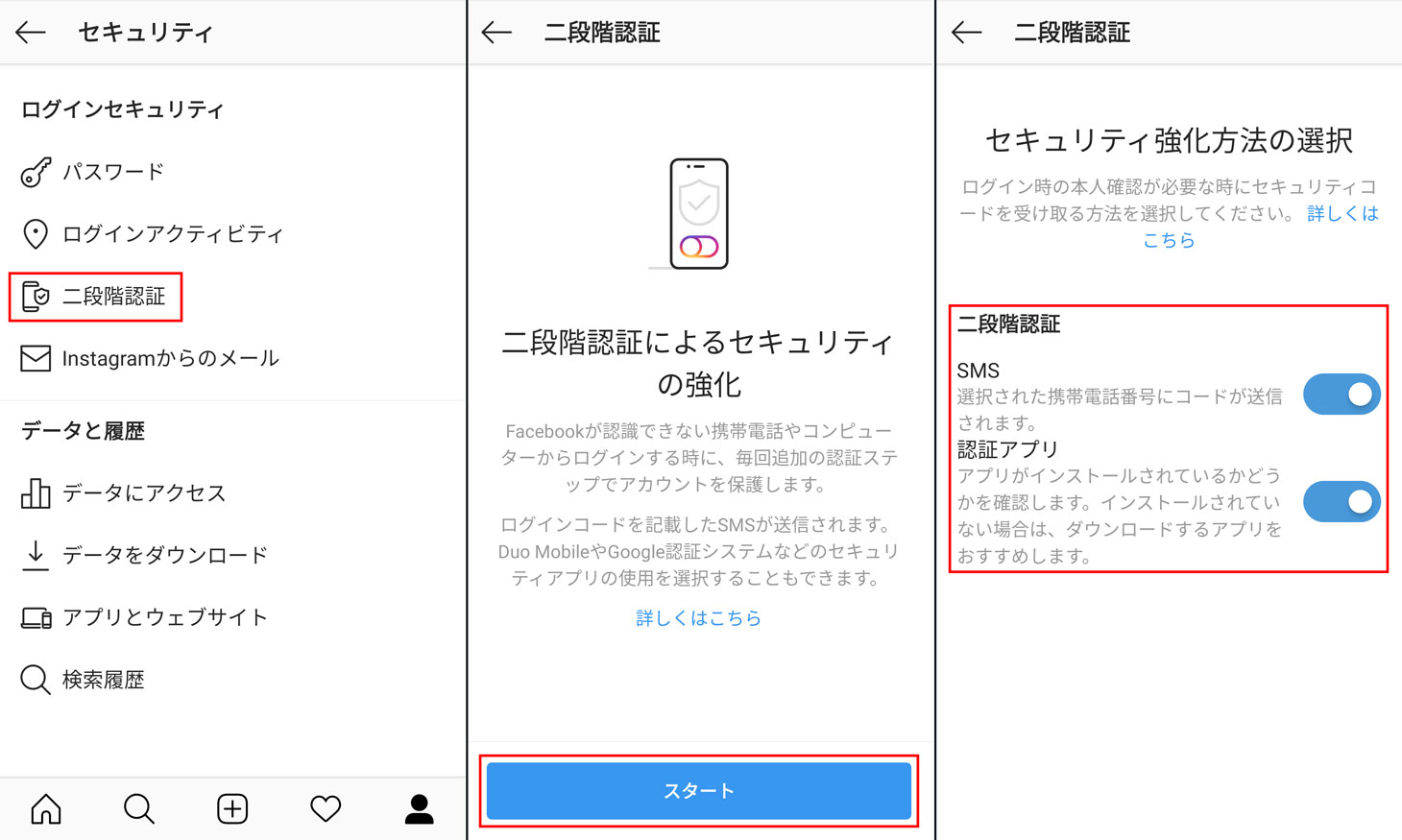
Instagramで2段階認証を設定する方法
おまけ:この機能を有効にすると、リカバリーコードを取得できるようになります。SMSの受け取りやコード生成アプリの使用に使うスマートフォンが手元にない場合に、リカバリーコードを使ってログインすることができます。取得したリカバリーコードは、メモして安全な場所に保管しておきましょう。
Instagramから受信したメールが本物かどうか確認する方法
Instagramの開発者たちは、利用者をフィッシングメールから保護する方法を編み出しました。現在では、Instagramから送信されたメールを過去2週間分、アプリのメニューから確認できるようになっています。Instagramから届いたように見えるメールを受信しても、アプリ内に表示されていないのであれば、それはスパムだと判断できます。
Instagramからの通知が本物かどうか確認する手順は、以下のとおりです。
- [セキュリティ]画面で、[Instagramからのメール]を選択します。
- ログインの試みやアカウントでの疑わしいアクティビティなどに関するメールの場合は、[セキュリティ]タブを確認してください。それ以外の場合は、[その他]タブを確認してください。
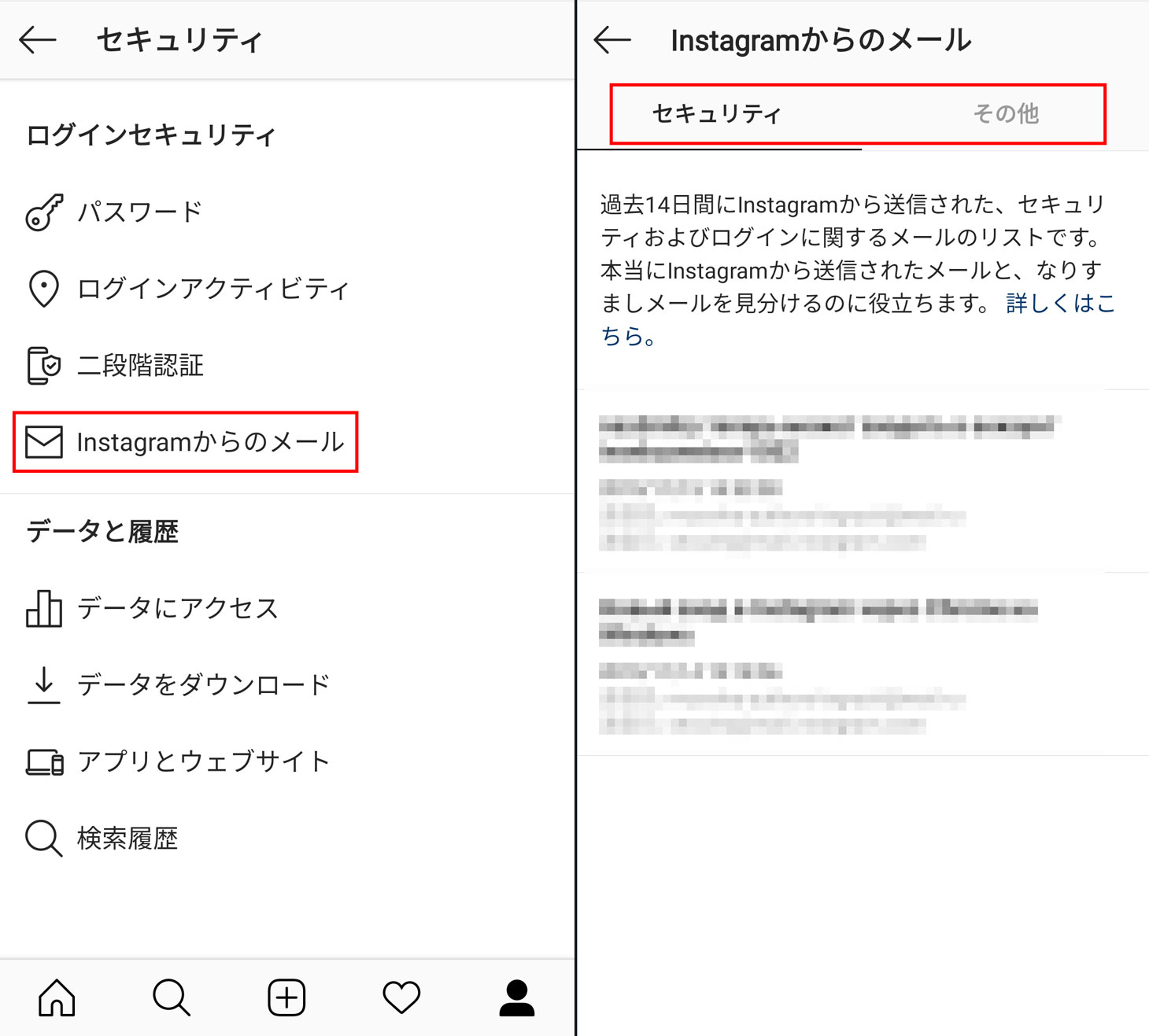
Instagramから受信したメールが本物かどうかをアプリ内で確認する方法
Instagramアカウントに接続されているアプリとWebサイトを確認する方法
サードパーティ製のアプリとWebサイトも、リスクをもたらす要因となります。こういったアプリやWebサイトはInstagramの機能を拡張するためのもので、たとえば写真用フィルターだったり、役に立つマーケティングツールだったりします。しかし、アプリがハッキングされた場合や、悪い意図を持って作成されたものである場合、あなたのアカウントが犯罪目的に利用される可能性があります。
接続されているアプリとWebサイトを確認する手順は、以下のとおりです。
- [セキュリティ]画面で[アプリとウェブサイト]を選択します。
- [アクティブ]をタップします。接続されているアプリとWebサイトが一覧表示されるので、不要なものは削除しましょう。
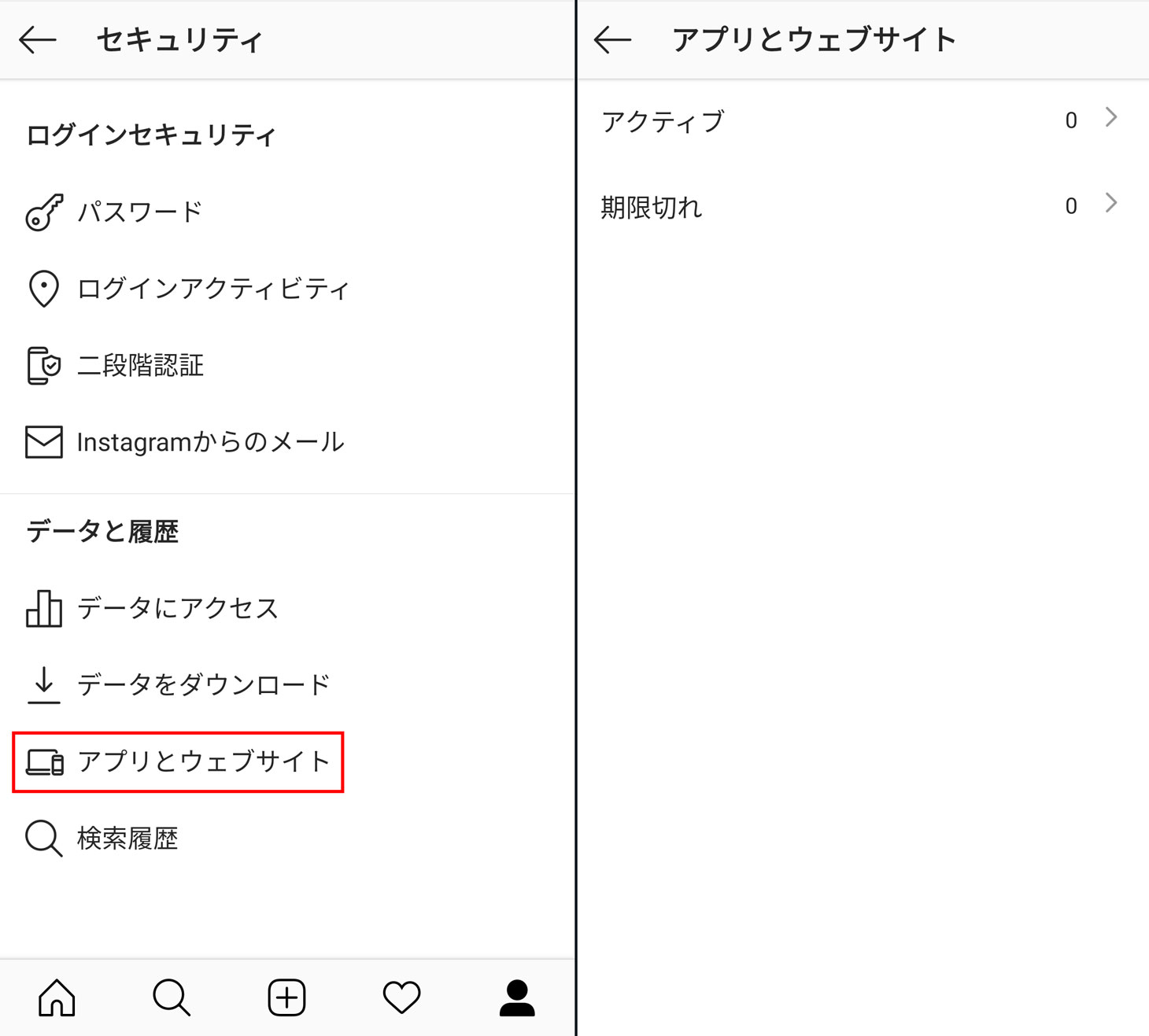
Instagramアカウントに接続されているアプリを確認する方法
Instagramでのプライバシー設定
自分のプロフィールのセキュリティ設定を調整するだけでなく、プライバシーに関する設定もできます。個人的な情報や投稿をのぞき見されるのを防ぎたい、悪意のあるコメントが自分や自分の友達の目に触れないようにしたい、自分のストーリーズや投稿を誰かにシェアされないようにしたい、という場合には、写真、動画、ストーリーズ、その他データへのアクセスを制限することができます。
設定の手順は、以下のとおりです。
- Instagramアプリを開きます。
- 画面の右下隅にあるプロフィールアイコンをタップします。
- 画面の右上隅にあるメニューアイコンをタップします。
- [設定]を選択します。
- [プライバシー設定]に移動します。
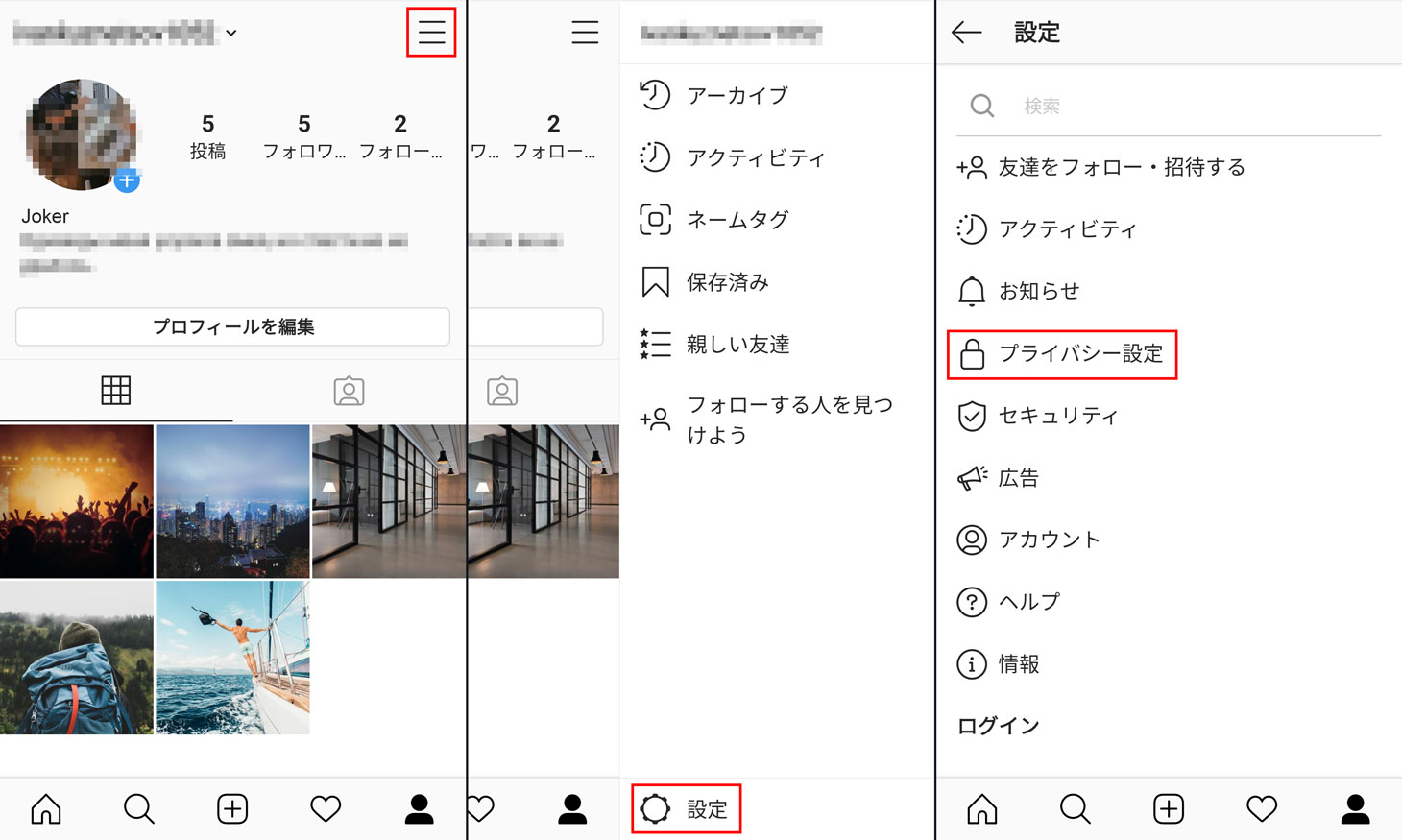
Instagramのプライバシー設定の場所
Instagramアカウントを非公開にして、フォロワーリストを編集する方法
自分を宣伝するためではなく、友達同士で写真や動画をやりとりするためにInstagramを使っている場合は、プライバシー保護のためにアカウントを非公開にするという選択肢もあるでしょう。
非公開にする手順は、次のとおりです。
- [プライバシー設定]画面で[アカウントのプライバシー設定]を選択します。
- [非公開アカウント]のトグルボタンを有効に切り替えます。
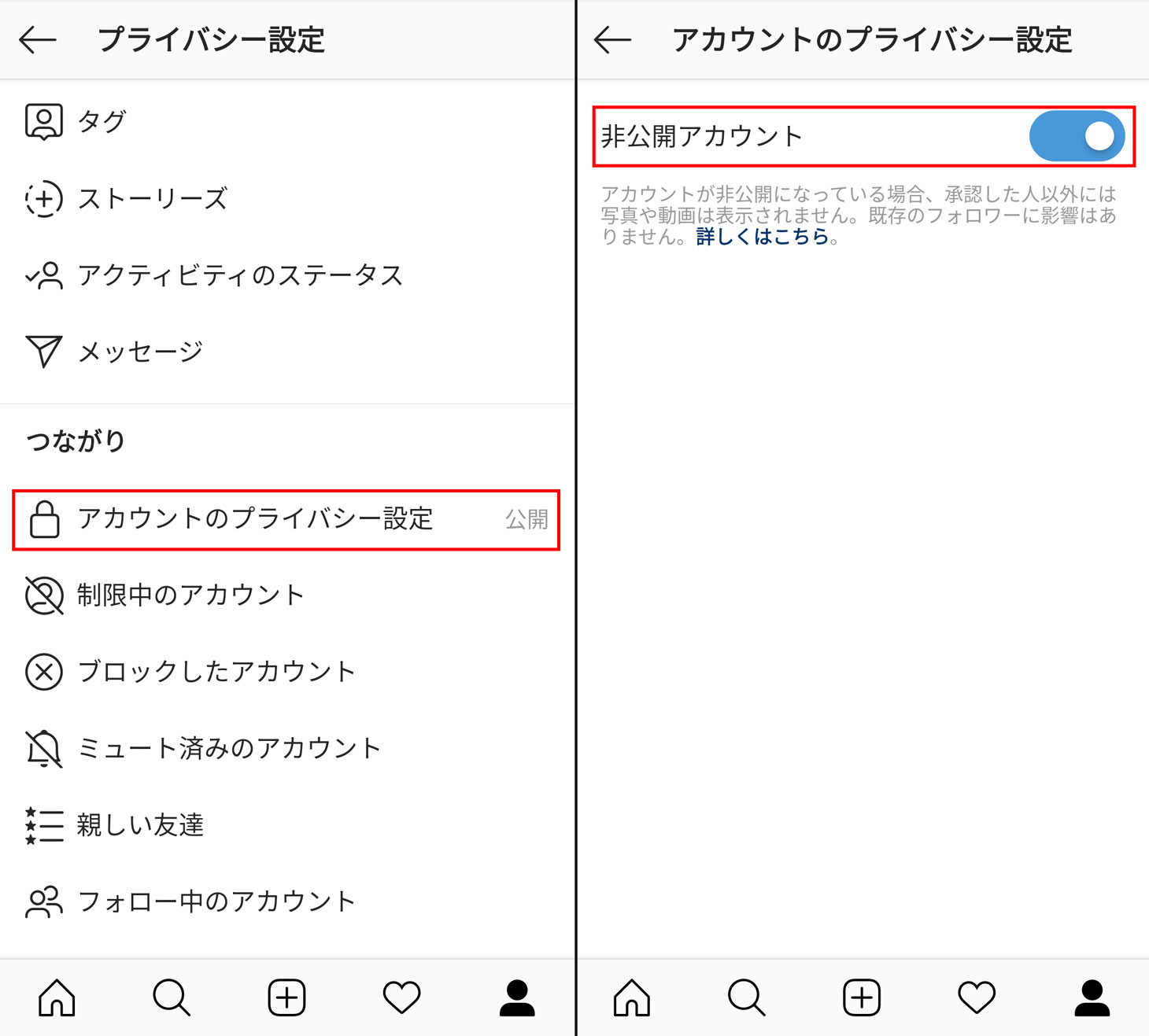
Instagramアカウントを非公開にする方法
これで、投稿とストーリーは、承認済みの人にだけ表示されるようになります。ところで、薄い色の小さな文字で但し書きがあるように、すでにフォロワーになっている人は自動的に投稿の公開範囲と見なされます。
フォロワーを編集する手順は、以下のとおりです。
- [プライバシー設定]画面で、[フォロー中のアカウント]を選択します。
- フォロー中のアカウントが一覧表示されるので、投稿やストーリーズを見せたくないアカウントを削除します。
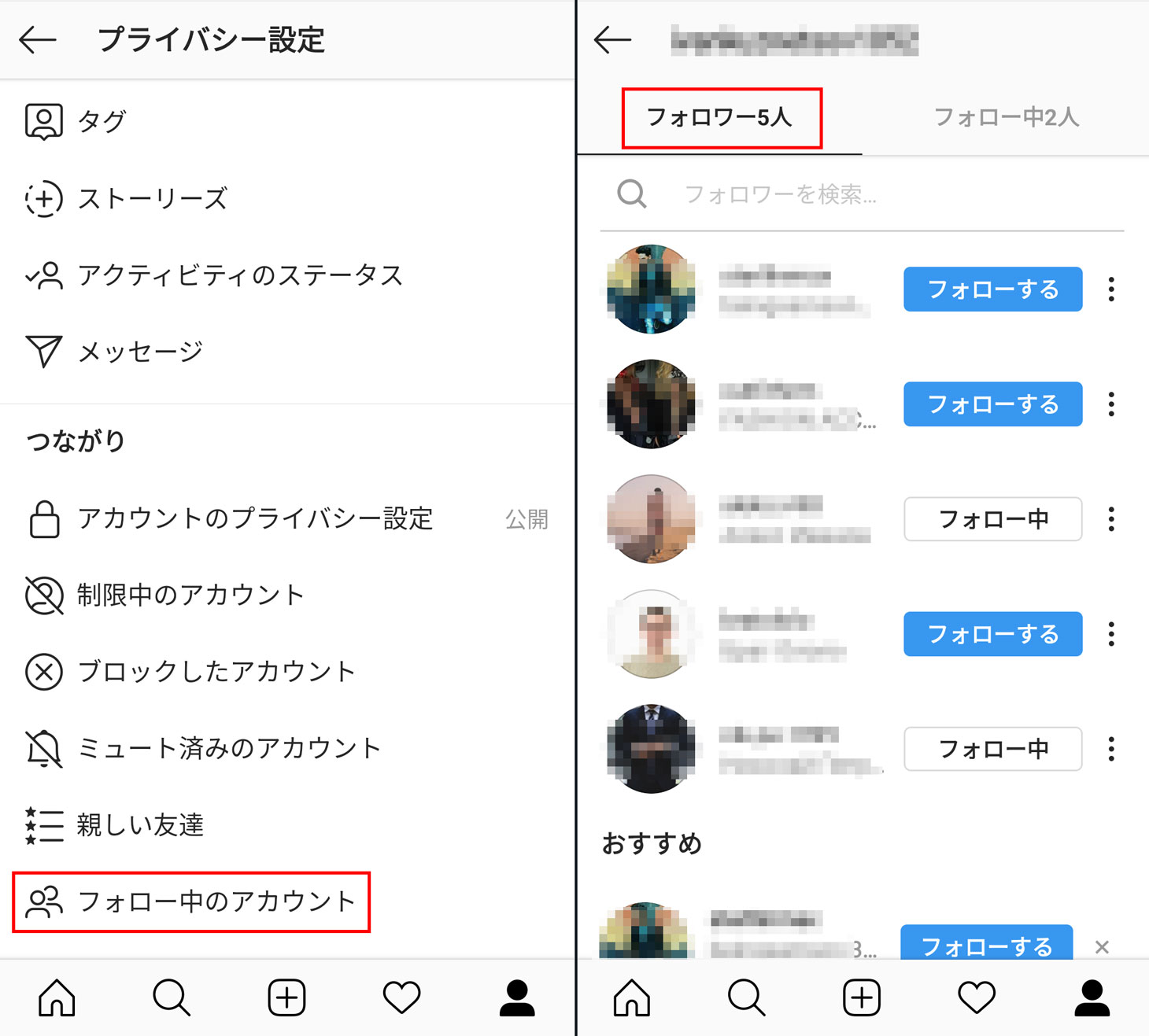
Instagramフォロワーリストを編集する方法
また、Instagramの写真を別のSNSにリポストすると、そのSNSであなたの投稿を見ることができる人は皆、その写真を見ることができます。したがって、しょっちゅうリポストするのであれば、他のSNSでのプライバシー設定も忘れずに調整してください。
Instagramのストーリーズを見ることができる人を指定する方法
アカウントを非公開にするつもりがない場合でも、特定のコンテンツへのアクセスをコントロールすることはできます。たとえば、特定の人に対してストーリーが表示されないようにする、親しい友達リストに載っている人とだけストーリーを共有する、メッセージへの返信を制限または無効にすることが可能です。このほか、あなたのストーリーのシェアについてもコントロールできます。
こうした設定を行うには、[プライバシー設定]画面で[ストーリーズ]を選択します。詳細は以下の図をご覧ください。
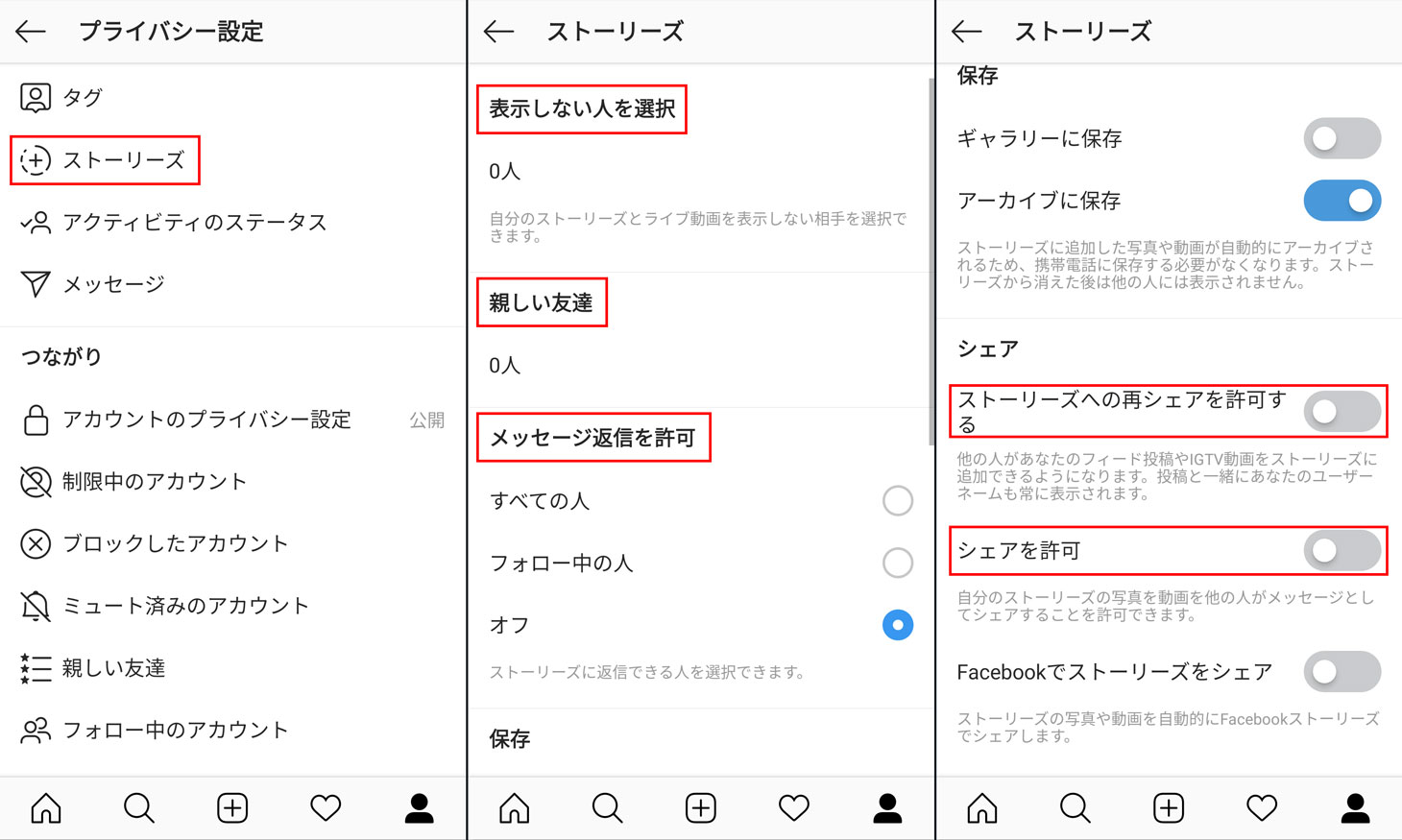
Instagramのストーリーズを見られる人を設定する方法
Instagramでのスパムコメントを排除する方法
ヘイトメッセージやスパムコメントを遠ざけるには、Instagramに組み込まれたフィルターを使用して自動的に非表示にする方法と、独自のフィルターを設定する方法があります。
コメントをコントロールする手順は、以下のとおりです。
- [プライバシー設定]画面で[コメント]をタップします。
- [コメント]画面を表示します。コメントをブロックする相手の指定、不適切なコメントの表示/非表示、手動フィルターの設定を行うことができます。
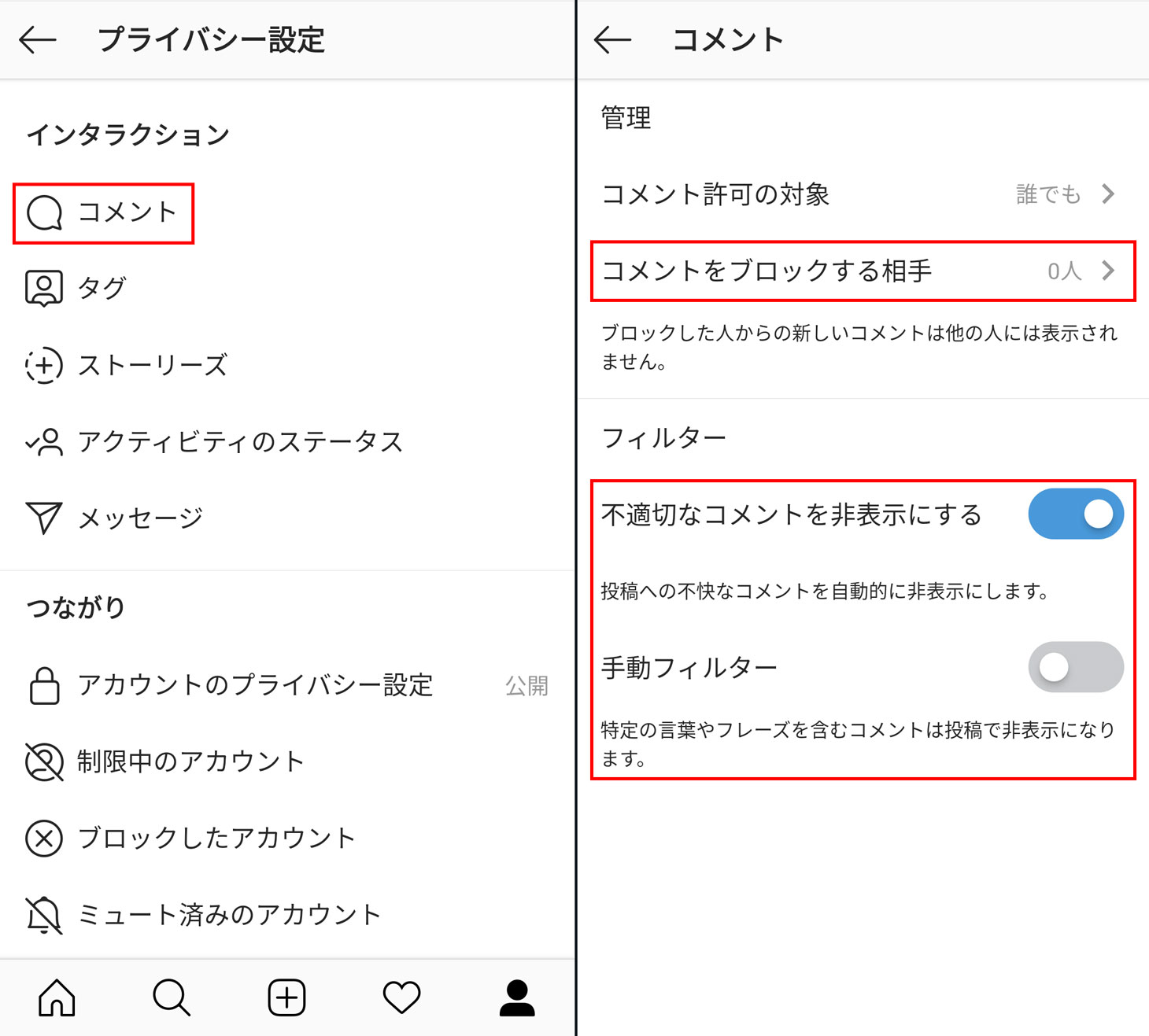
Instagramでコメントスパムを管理する方法
Instagramでアクティビティのステータスを非表示にする方法
自分がオンラインになっていることを他の人に知られたくない場合は、オンラインかどうかのステータスを非表示にすることができます。ただし、ステータス表示をオフにすると、他の人のステータスも見えなくなります。
手順は以下のとおりです。
- [プライバシー設定]画面で[アクティビティのステータス]を選択します。
- [アクティビティのステータスを表示]のトグルボタンをタップしてオフに切り替えます。
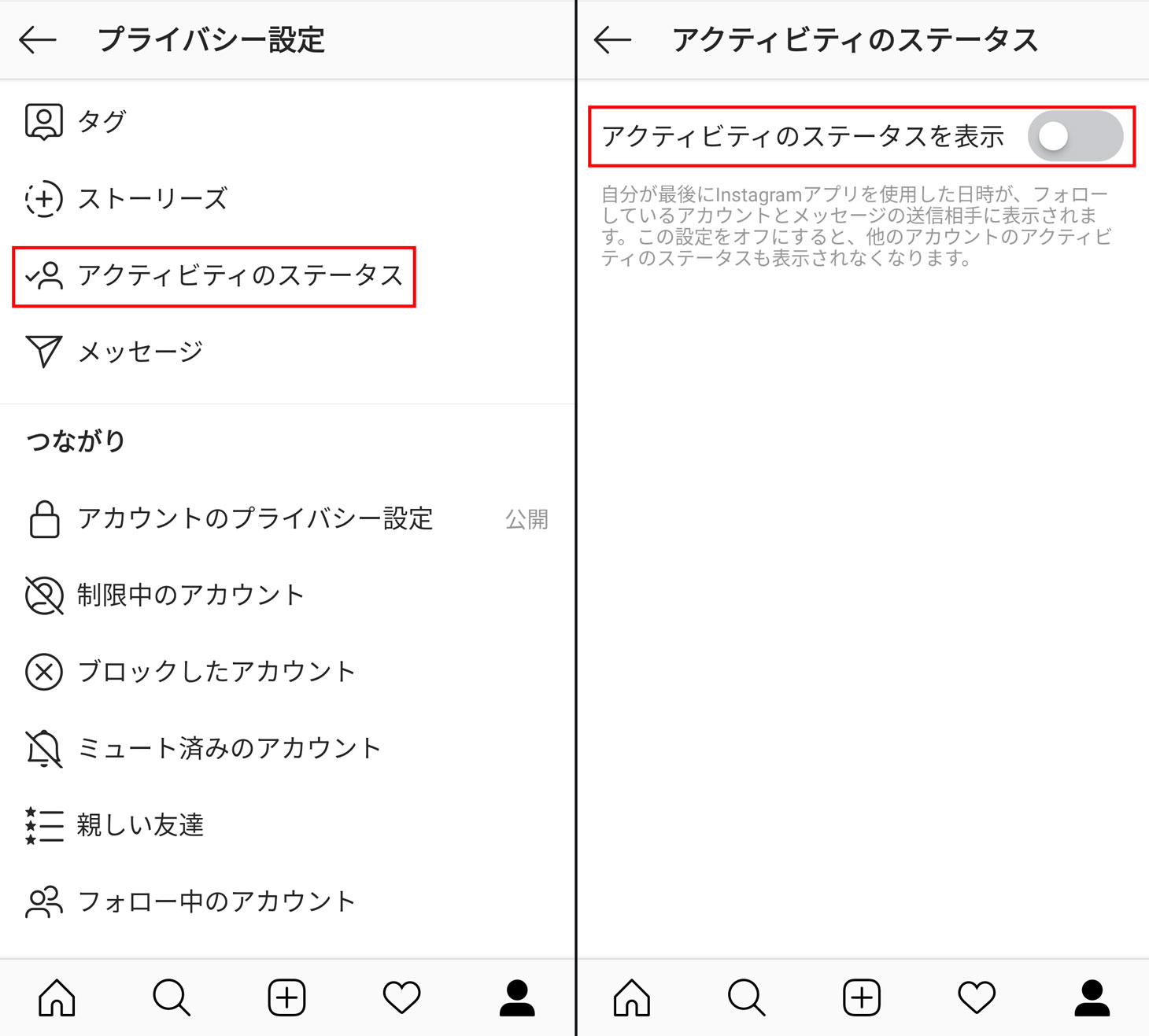
Instagramでアクティビティのステータスを非表示にする方法
特定の人から自分のInstagramアカウントを見えなくする方法
最後に紹介するプライバシー設定は、特定の人から自分のアカウントへのアクセスをブロックまたは制限する方法です。
手順は以下のとおりです。
- ブロックまたは制限したい人のプロフィールの右上隅にあるプロフィールアイコンをタップします。
- [ブロック]または[制限する]を選択します。
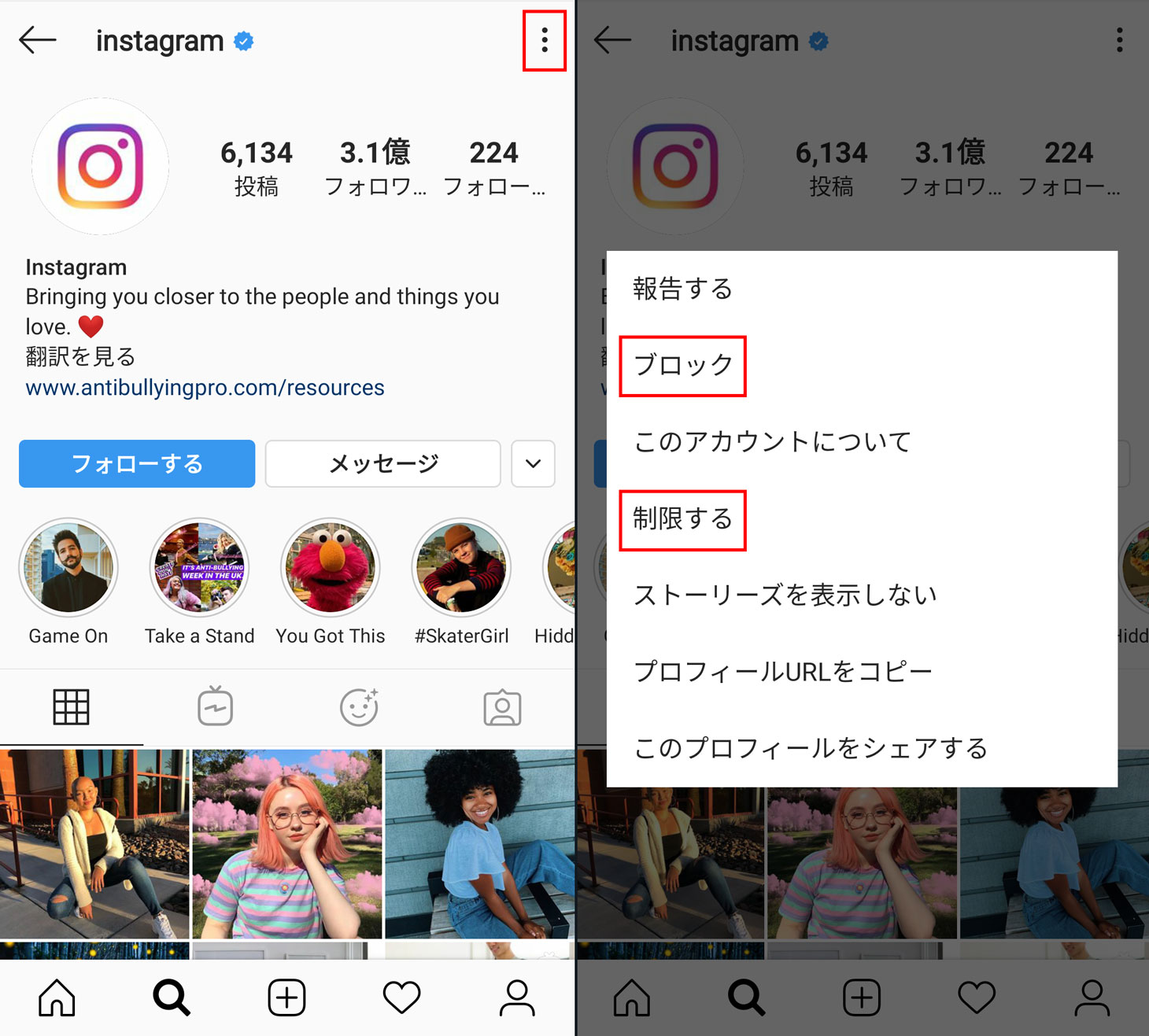
Instagramアカウントへのアクセスをブロックまたは制限する方法
制限されたアカウントからは、あなたの写真や動画を見ることもコメントを残すこともできますが、コメントが見えるのはあなたとコメント投稿者のみです。
また、ストーリーズや投稿は見たくないけれどもフォロー解除やブロックまではしたくない場合、その人をミュートすることもできます。
ミュートの設定方法は、以下のとおりです。
- その人のプロフィールを表示し、[フォロー中]をタップします。
- [ミュート]を選択します。
- [投稿][ストーリーズ]のミュートを、トグルボタンで切り替えます。
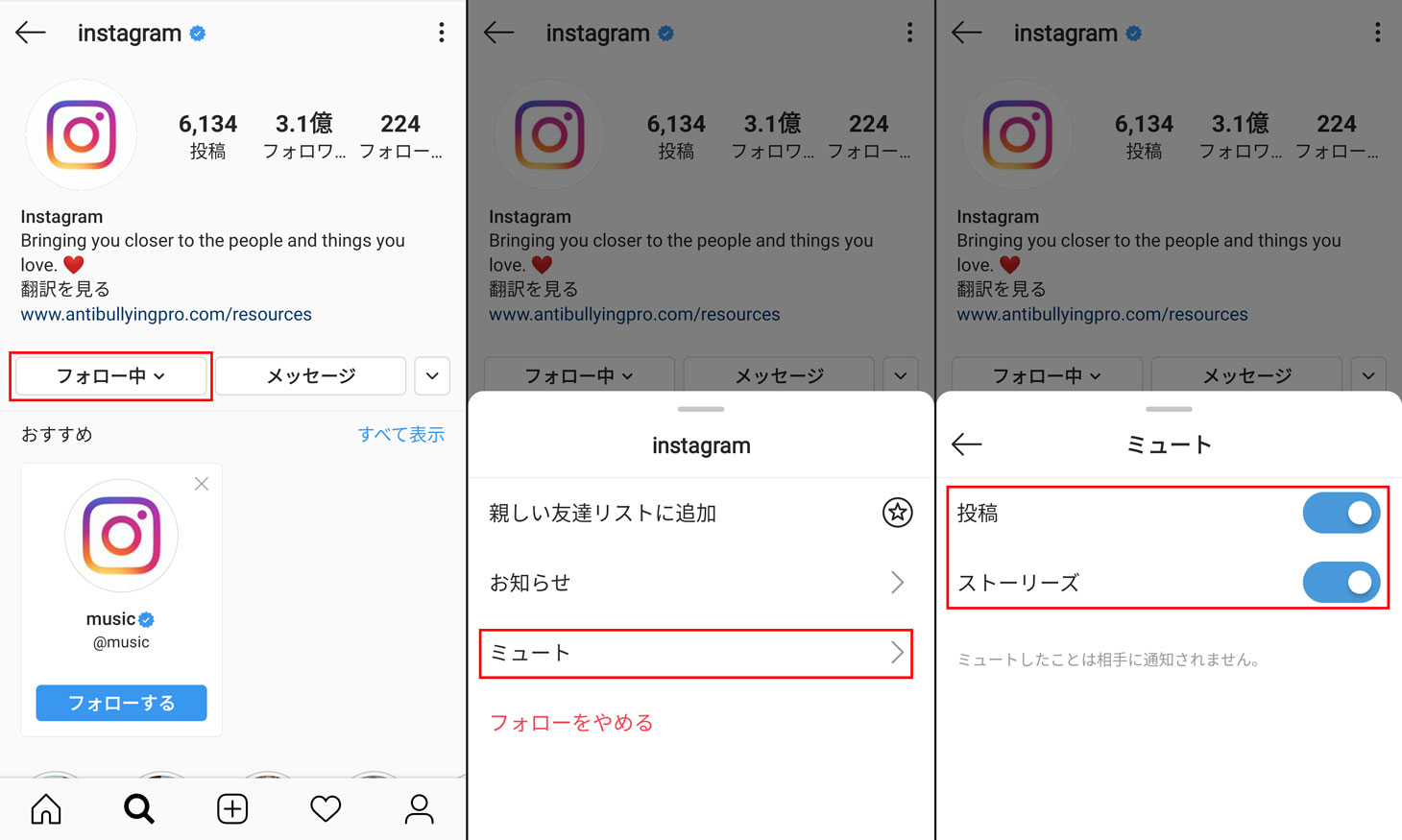
Instagramで利用者をミュートに設定する方法
ミュートしたことは相手には分かりません。また、その人のプロフィールは今までどおり見られます。これで、自分が見たいと思うときにだけ、その人の投稿を見ることができます。
Instagramで不要なプッシュ通知を停止する方法
通知についても触れておきましょう。ほかのSNSと同様に、Instagramもたくさんの通知を送ってきます。誰々が新しい写真を投稿しました、などの通知をいちいち受け取りたくない場合は、通知をオフにすることができます。
通知の設定方法は、以下のとおりです。
- 自分のプロフィールを開きます。
- 画面の右上隅にあるメニューアイコンをタップします。
- [設定]を選択します。
- [お知らせ]に移動します。
- プッシュ通知の種類が一覧表示されるので、必要に応じて通知を無効にします。
- ゲームをプレイするときや映画を観るときなど、通知を一切受け取りたくない場合は、[すべて一時停止]を選択し、通知が表示されなくなる期間を設定します。
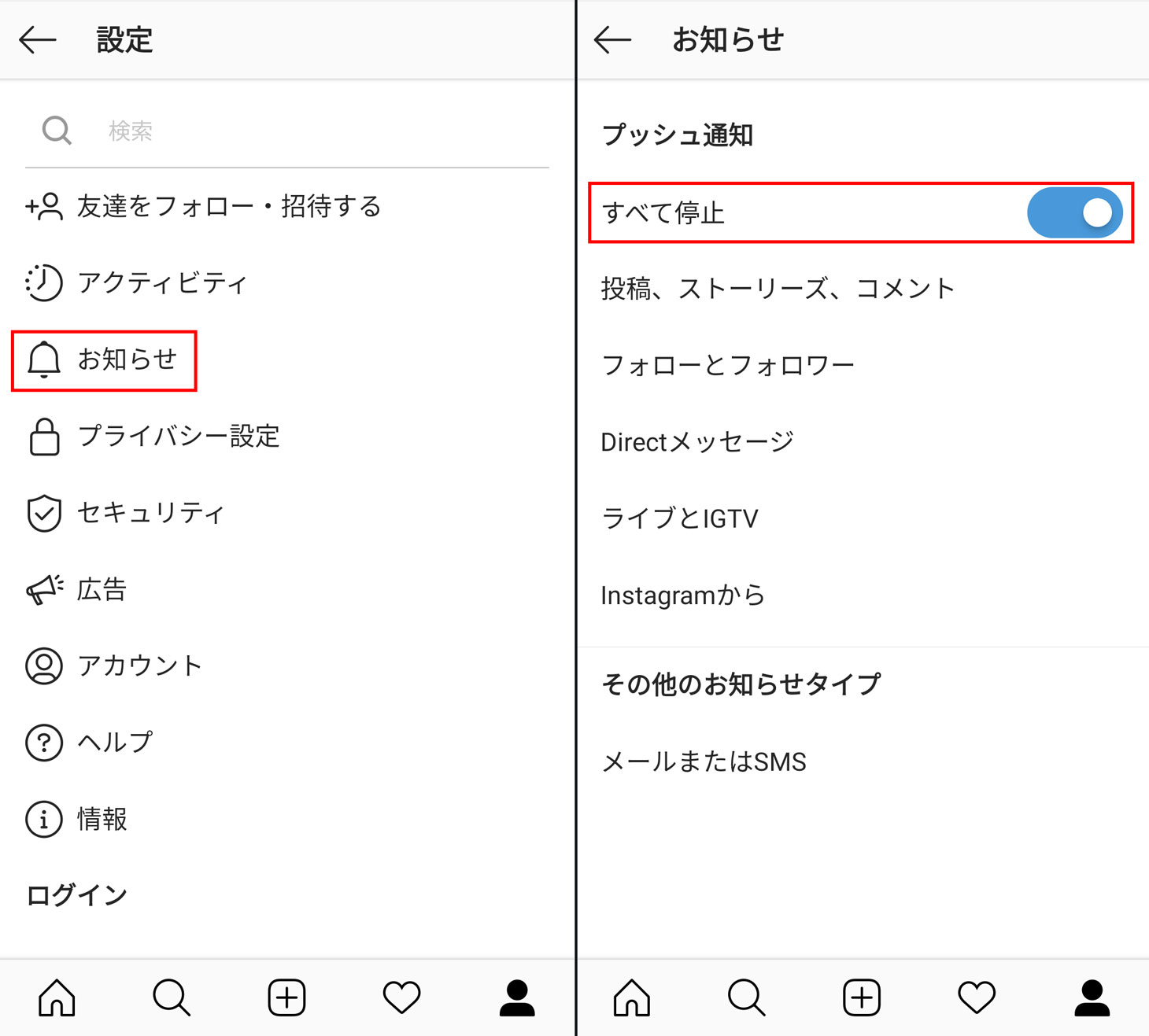
Instagramで不要なプッシュ通知を停止する方法
他のSNSアカウントでの設定もお忘れなく
Instagramでのセキュリティとプライバシーの設定方法は以上です。同じように、他のSNSのアカウントについても設定するのをお忘れなく。Kaspersky Dailyでは、 FacebookとTwitterでの設定について紹介しています。詳しくはそれぞれリンク先をご覧ください。
 Instagram
Instagram

 ヒント
ヒント